Windows Modules Installer Worker cauzează un CPU ridicat [Rezolvat]
De ce Windows Module Installer Worker acaparează CPU-ul meu și pot să-l dezactivez? Răspunsul este nu, nu puteți. Ceea ce puteți face este să resetați Update Services și să ștergeți folderul SoftwareDistribution.
Acesta ar trebui să rezolve imediat problema. Alternativ, puteți rula soluționatorul de probleme dedicat sau puteți împiedica Windows 10 să aplice automat actualizări.
Continuați să citiți instrucțiunile detaliate de mai jos.
Cum pot repara Windows Module Installer Worker pe Windows 10?
- Eliminați dosarul SoftwareDistribution
- Executați Windows troubleshooter
- Stop Windows automatic updates
Eliminați dosarul SoftwareDistribution
- Stop Windows Update service
- Presați tasta Windows + R pentru a deschide Run.
- Tastați services.msc și apăsați Enter.
- În fereastra Service, căutați serviciul Windows Update.
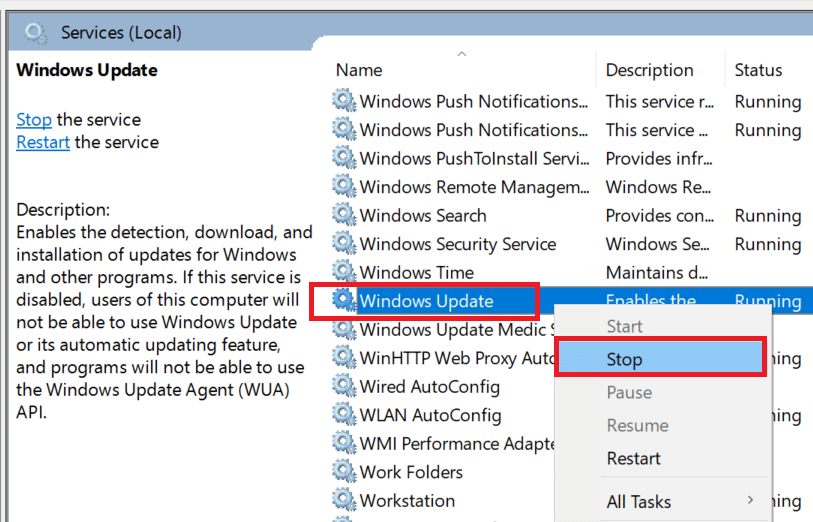
- Click dreapta pe serviciul Windows Update și selectați Stop.
În primul rând, opriți serviciul Windows Update din interfața Services pentru a nu primi o eroare în timpul ștergerii dosarului SoftwareDistribution.
Închideți fereastra Windows Services și urmați acești pași pentru a șterge dosarul SoftwareDistribution.
- Ștergeți dosarul SoftwareDistribution
- Deschideți File Explorer și navigați în următorul director:
Local Disk (C:) > Windows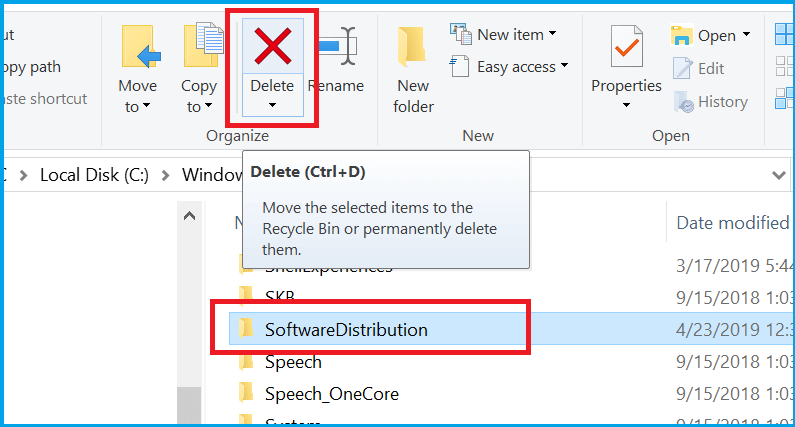
- Căutați dosarul SoftwareDistribution. Faceți clic dreapta pe el și selectați Delete.
Reporniți PC-ul și verificați din nou dacă există Update. Mergeți la următoarea cale: Settings > Update and Security > Windows Update > Check for update În mod implicit, Windows descarcă și stochează noile actualizări în folderul SoftwareDistribution.
Câteodată, fișierele descărcate pot fi corupte și pot duce la o utilizare ridicată a CPU din cauza verificării constante a actualizărilor.
O modalitate de a rezolva această problemă este de a elimina dosarul SoftwareDistribution și de a reîmprospăta actualizarea Windows.
Executați Windows troubleshooter
- Click pe Start și selectați Settings.
- Accesați Update and Security și faceți clic pe fila Troubleshoot.
- Derulați în jos și faceți clic pe Windows Update în secțiunea Troubleshoot.
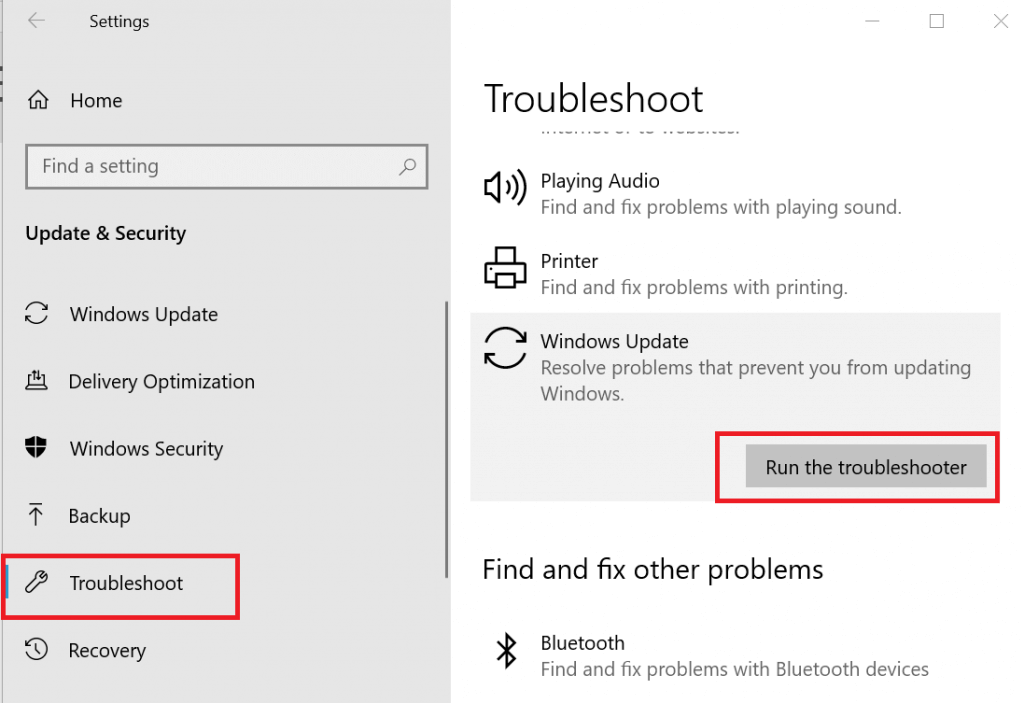
- Click pe butonul Run the Troubleshooter. Windows Update va începe să scaneze sistemul pentru probleme de actualizare Windows și va inițializa diagnosticul.
- Să urmați instrucțiunile de pe ecran pentru a aplica soluția recomandată.
După ce ați aplicat soluția, reporniți sistemul și verificați dacă problema de utilizare ridicată a discului este rezolvată. Un număr bun de utilizatori au raportat că rularea programului de depanare a actualizărilor Windows i-a ajutat să rezolve problema.
Windows include în mod implicit un utilitar de depanare pentru a găsi și rezolva problemele cu actualizările Windows.